Bạn muốn phóng to hình ảnh hoặc cắt một chi tiết nào đó khỏi hình ảnh? Ngay trong iPhone đã có đầy đủ các công cụ chỉnh sửa hình ảnh cơ bản nhất để chúng ta sử dụng như cắt ảnh theo kích thước, tỷ lệ mà bạn muốn hay theo kích thước gợi ý. Dưới đây là hướng dẫn các cách cắt ảnh trong iPhone khác nhau.
Cắt ảnh trong iPhone tự điều chỉnh
Bước 1:
Bạn nhấn vào hình ảnh muốn cắt trong album sau đó nhấn vào nút Sửa ở góc phải trên cùng giao diện. Tiếp đến nhấn vào biểu tượng cắt ở bên dưới để cắt hình ảnh.


Bước 2:
Lúc này bạn sẽ thấy khung trắng bao quanh hình ảnh để chúng ta chỉnh lại vùng cắt theo ý mình. Bạn chỉ cần kéo vào hoặc kéo ra khung trắng để cắt ảnh trên iPhone là được.
Ngay lập tức hình ảnh đã được cắt trên iPhone. Nếu muốn quay về ảnh ban đầu nhấn Đặt lại.
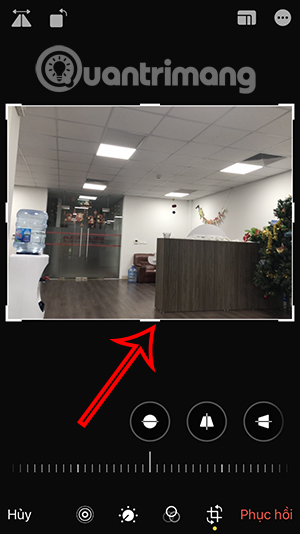

Hướng dẫn cắt ảnh iPhone theo tỷ lệ khung hình
Bạn cũng có thể cắt ảnh bằng tỷ lệ khung hình cụ thể để có được ảnh đúng kích thước tỷ lệ chuẩn.
Bước 1:
Trong giao diện cắt ảnh trên iPhone bạn nhấn vào biểu tượng tỷ lệ khung hình trên thanh công cụ. Khi đó bên dưới bạn sẽ thấy có nhiều kiểu tỷ lệ khung hình để chúng ta chọn, theo phong cách Chân dung và Phong cảnh.


Bước 2:
Bạn nhấn vào từng tỷ lệ khung hình để lựa chọn khung hình đẹp cho hình ảnh. Chúng ta có thể di chuyển đường lưới màu trắng để chọn vị trí muốn cắt ảnh.
Cuối cùng khi đã ưng ý thì nhấn Xong để lưu lại ảnh mới cắt là được.
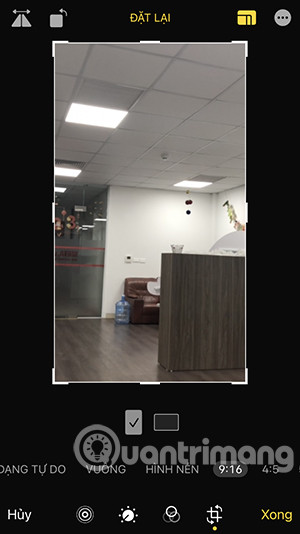
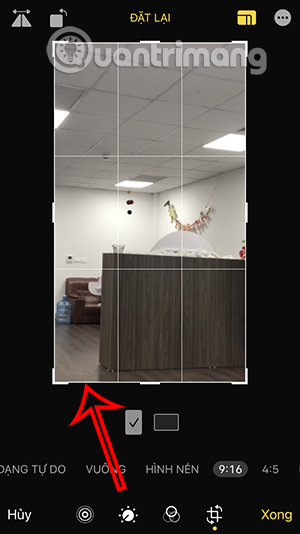

Cách reset ảnh về kích thước ban đầu
Bạn hoàn toàn có thể khôi phục bất kỳ ảnh nào về trạng thái ban đầu sau khi đã thực hiện thay đổi hoặc chỉnh sửa trên chính ứng dụng Ảnh iPhone.
Bước 1:
Mở ảnh đã cắt trước đó muốn về kích thước ban đầu rồi nhấn Sửa ở góc phải trên cùng. Tiếp đến người dùng chọn Phục hồi ở góc dưới cùng bên phải giao diện.
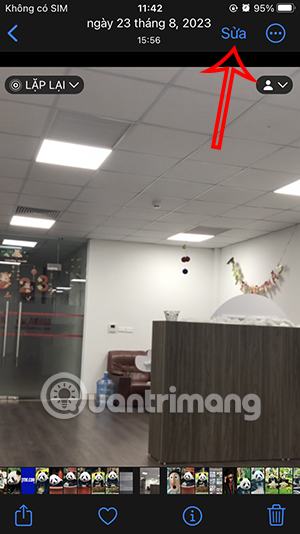
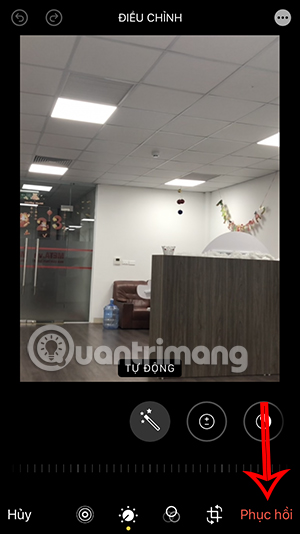
Bước 2:
Khi đó bạn được hỏi có chắc chắn muốn phục hồi nguyên bản cho hình ảnh hay không, chúng ta nhấn chọn vào Phục hồi nguyên bản để thực hiện.
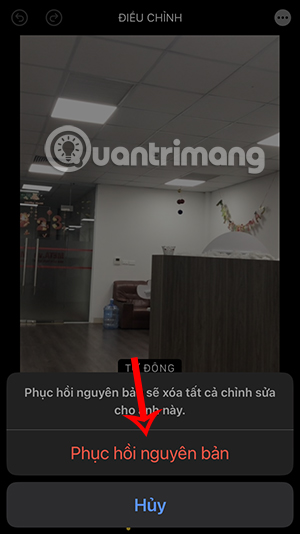
Ngay lập tức ảnh được reset về kích thước ban đầu trước khi cắt ảnh trên iPhone.
 Công nghệ
Công nghệ  AI
AI  Windows
Windows  iPhone
iPhone  Android
Android  Học IT
Học IT  Download
Download  Tiện ích
Tiện ích  Khoa học
Khoa học  Game
Game  Làng CN
Làng CN  Ứng dụng
Ứng dụng 




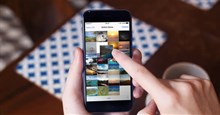













 Linux
Linux  Đồng hồ thông minh
Đồng hồ thông minh  macOS
macOS  Chụp ảnh - Quay phim
Chụp ảnh - Quay phim  Thủ thuật SEO
Thủ thuật SEO  Phần cứng
Phần cứng  Kiến thức cơ bản
Kiến thức cơ bản  Lập trình
Lập trình  Dịch vụ công trực tuyến
Dịch vụ công trực tuyến  Dịch vụ nhà mạng
Dịch vụ nhà mạng  Quiz công nghệ
Quiz công nghệ  Microsoft Word 2016
Microsoft Word 2016  Microsoft Word 2013
Microsoft Word 2013  Microsoft Word 2007
Microsoft Word 2007  Microsoft Excel 2019
Microsoft Excel 2019  Microsoft Excel 2016
Microsoft Excel 2016  Microsoft PowerPoint 2019
Microsoft PowerPoint 2019  Google Sheets
Google Sheets  Học Photoshop
Học Photoshop  Lập trình Scratch
Lập trình Scratch  Bootstrap
Bootstrap  Năng suất
Năng suất  Game - Trò chơi
Game - Trò chơi  Hệ thống
Hệ thống  Thiết kế & Đồ họa
Thiết kế & Đồ họa  Internet
Internet  Bảo mật, Antivirus
Bảo mật, Antivirus  Doanh nghiệp
Doanh nghiệp  Ảnh & Video
Ảnh & Video  Giải trí & Âm nhạc
Giải trí & Âm nhạc  Mạng xã hội
Mạng xã hội  Lập trình
Lập trình  Giáo dục - Học tập
Giáo dục - Học tập  Lối sống
Lối sống  Tài chính & Mua sắm
Tài chính & Mua sắm  AI Trí tuệ nhân tạo
AI Trí tuệ nhân tạo  ChatGPT
ChatGPT  Gemini
Gemini  Điện máy
Điện máy  Tivi
Tivi  Tủ lạnh
Tủ lạnh  Điều hòa
Điều hòa  Máy giặt
Máy giặt  Cuộc sống
Cuộc sống  TOP
TOP  Kỹ năng
Kỹ năng  Món ngon mỗi ngày
Món ngon mỗi ngày  Nuôi dạy con
Nuôi dạy con  Mẹo vặt
Mẹo vặt  Phim ảnh, Truyện
Phim ảnh, Truyện  Làm đẹp
Làm đẹp  DIY - Handmade
DIY - Handmade  Du lịch
Du lịch  Quà tặng
Quà tặng  Giải trí
Giải trí  Là gì?
Là gì?  Nhà đẹp
Nhà đẹp  Giáng sinh - Noel
Giáng sinh - Noel  Hướng dẫn
Hướng dẫn  Ô tô, Xe máy
Ô tô, Xe máy  Tấn công mạng
Tấn công mạng  Chuyện công nghệ
Chuyện công nghệ  Công nghệ mới
Công nghệ mới  Trí tuệ Thiên tài
Trí tuệ Thiên tài